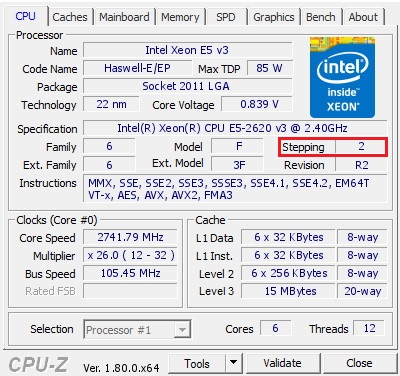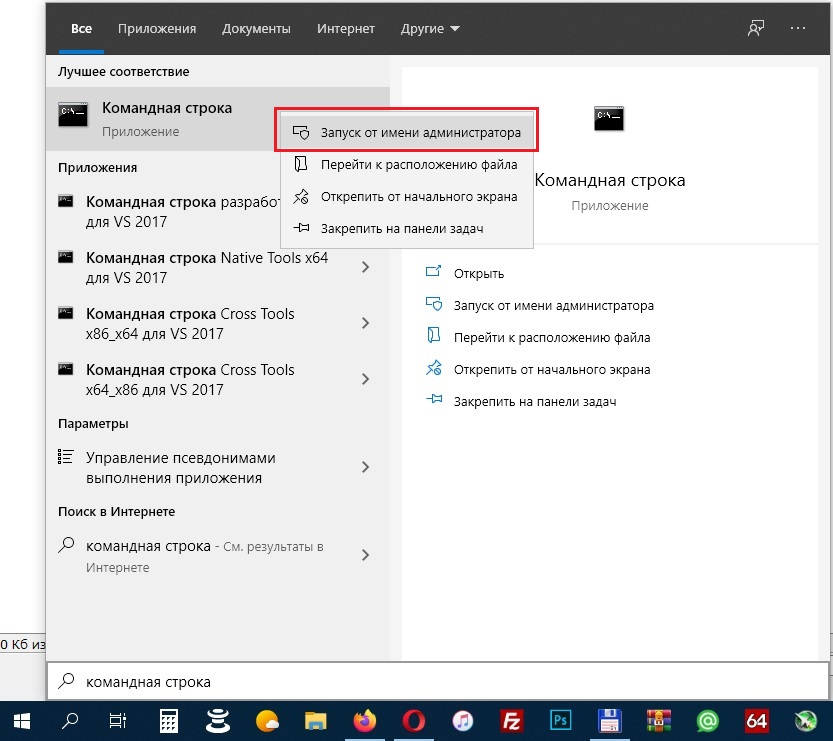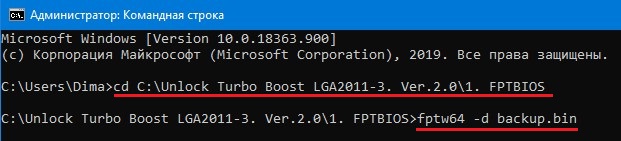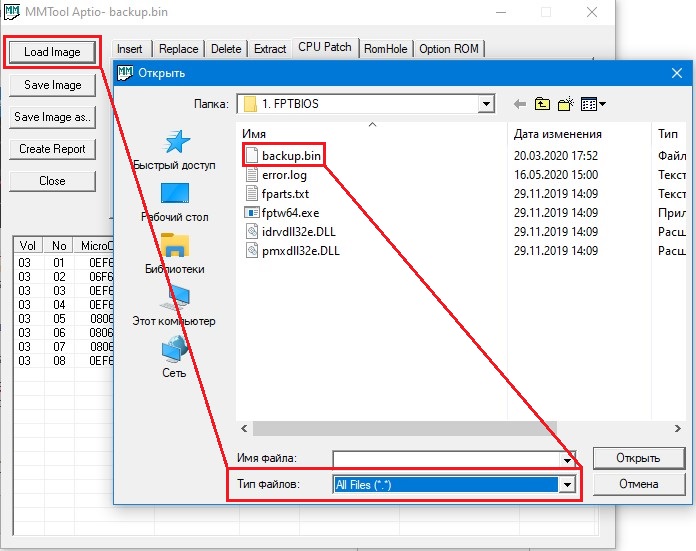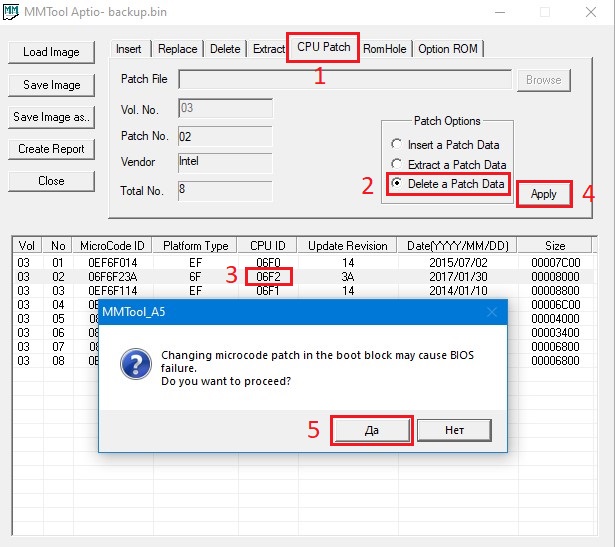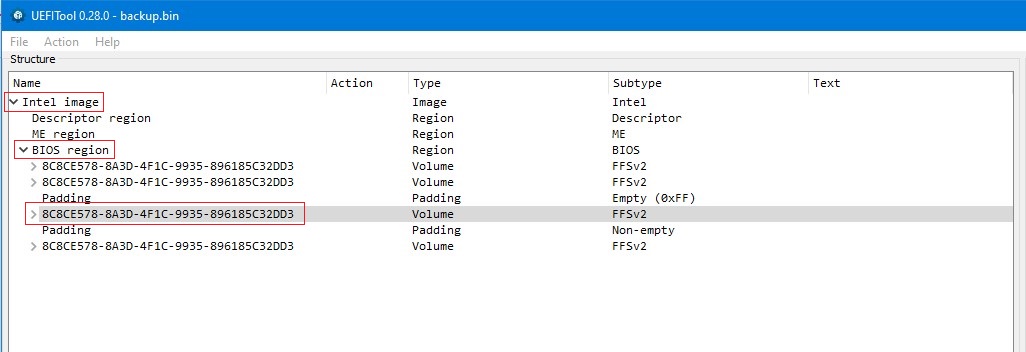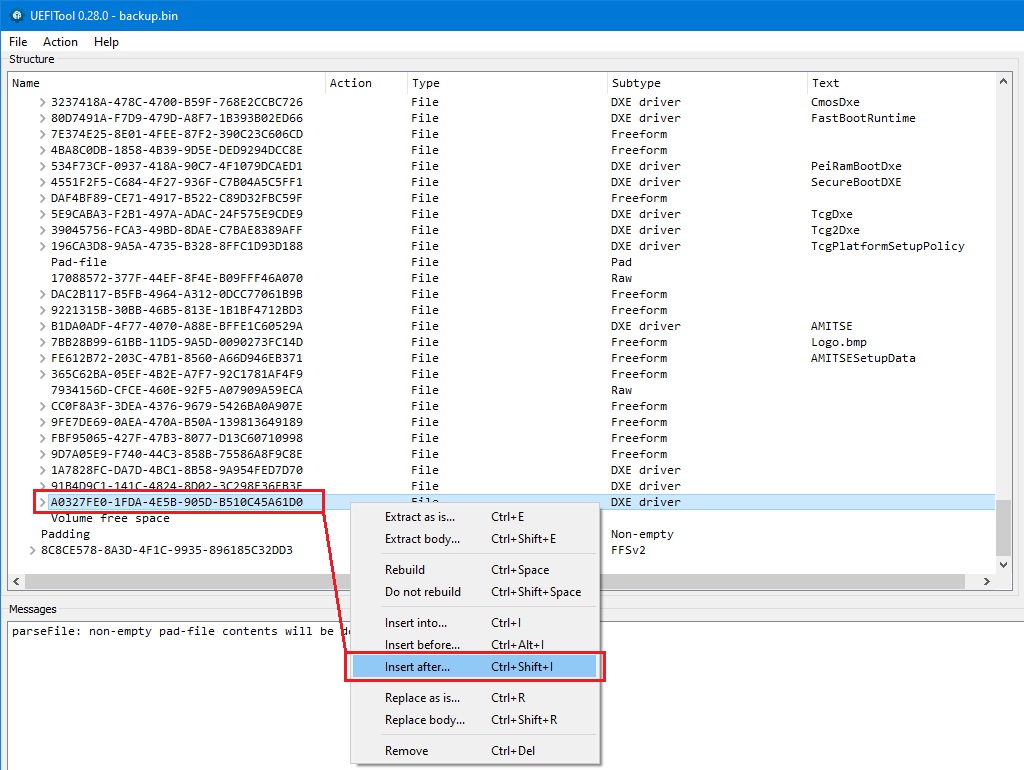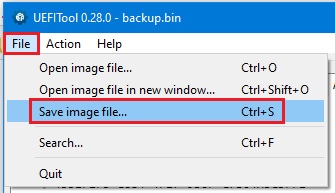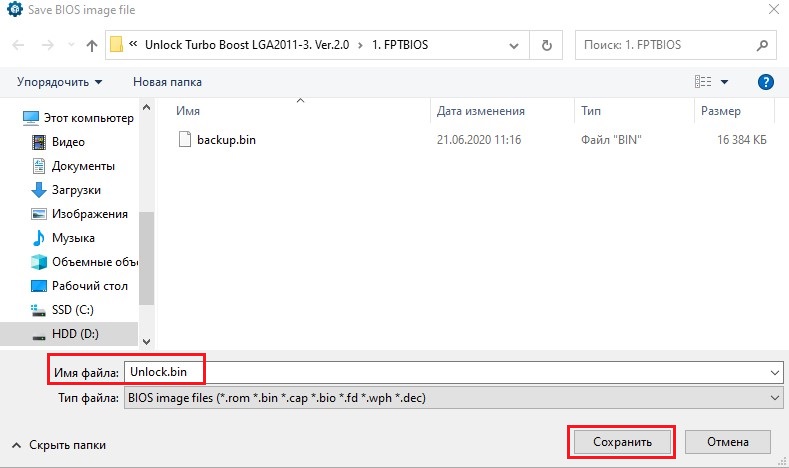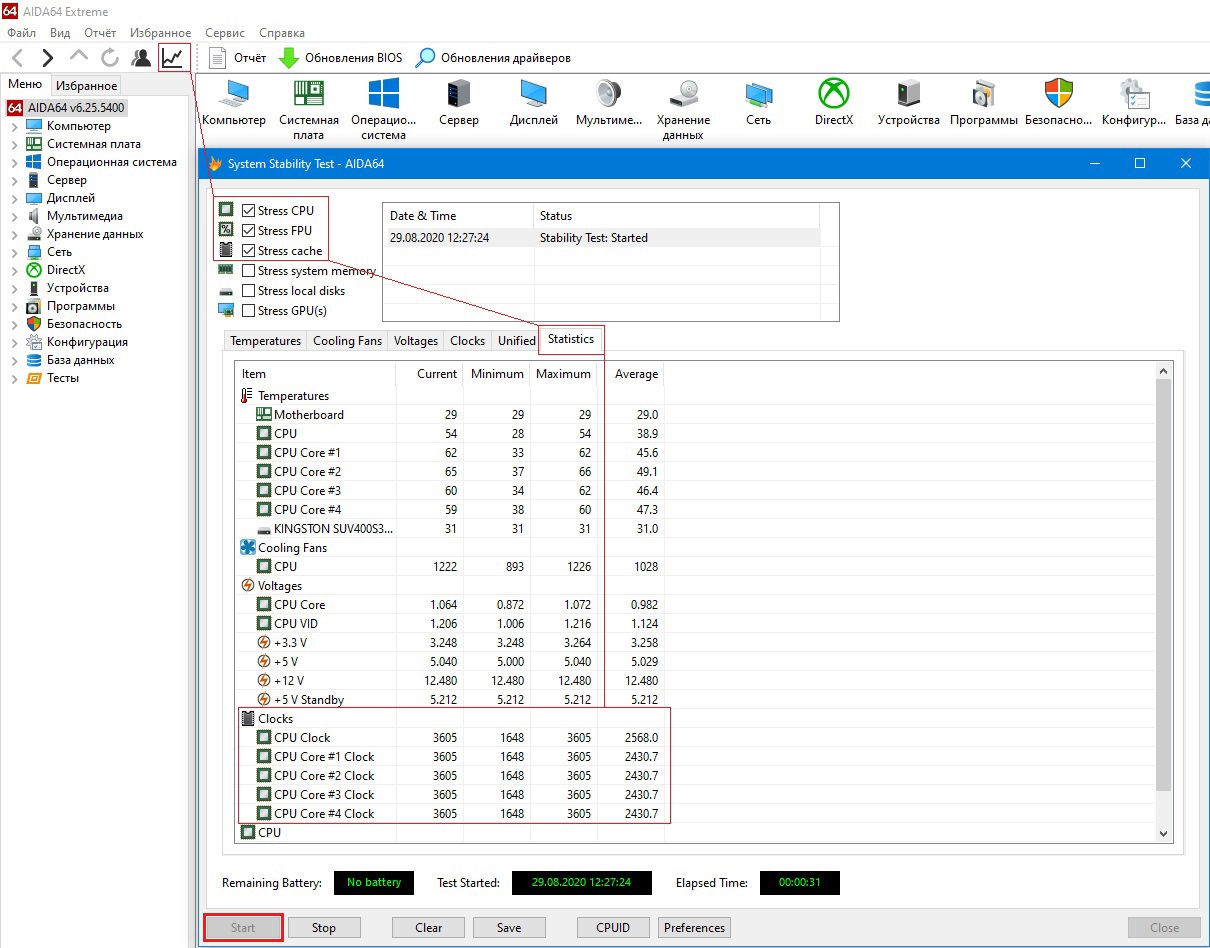- Что значит unlock turbo boost
- Xeon E3-1240 v3: плюсы и минусы анлока турбобуста
- реклама
- реклама
- реклама
- реклама
- Хак турбобуста на китайских платах LGA2011-3
- Подготовка
- Модифицируем биос
- Прошиваем мод-биос
- Предотвращаем зависания и синие экраны
- Подготавливаем флешку
- Устанавливаем драйвер V3.EFI
- После загрузки Windows
- Устанавливаем драйверы VMWARE
- Проверяем
- Почему может сбрасываться частота в нагрузке и как этого избежать
- Отключение гипер-трединга или нескольких ядер
- Разрешаем процессору на некоторое время превышать лимит TDP
- Использование EFI драйвера с пониженным напряжением
- Необходимые файлы
- Видео-инструкции
Что значит unlock turbo boost
Данная инструкция подходит к любой материнской плате LGA 2011-3, в том числе и для брендовых — Asus, MSI, Gigabyte и т.д. Прежде чем делать Unlock, убедитесь что ваш процессор со Stepping 2 или финальная версия. Не рекомендуется делать Unlock, если вы используете процессор E5-16xx v3 с разблокированным множителем, система будет вести себя крайне нестабильно.
Особенности:
— Работает с любой операционной системой: Windows, Linux и другими.
— Не важно какой формат вашего системного диска, MBR или GPT. Unlock Turbo Boost не будет слетать после переустановки Windows и сброса BIOS.
— Возможно сделать только с процессорами Xeon E5-26xx v3 и Xeon E5-46xx v3 со Stepping 2 и финальные версии.
— Unlock со всеми процессорами Xeon E5 v4 сделать невозможно!
Stepping процессора можно посмотреть в программе CPU-Z:
Скачайте и распакуйте необходимый софт.
1. Делаем бэкап стоковой версии вашего биоса с помощью FPT.
Запустите командную строку от имени администратора:
Далее нужно перейти в папку «1. FPTBIOS» с программой для прошивки биоса, если вы распаковали архив в корень диска «C», то команда будет следующая:
Теперь делаем бэкап стокового биоса командой:
По завершению процесса бэкапа вы увидите надпись FPT Operation Passed , в папке «1. FPTBIOS» появится файл бэкапа backup.bin, который мы будем модифицировать.
Обязательно сохраните куда нибудь копию этого файла, чтобы иметь возможность восстановиться на стоковый биос.
Не закрывайте командную строку, она нам ещё пригодится.
В некоторых платах биос защищен от записи, поэтому FPT при попытке прошивки будет выдавать ошибку Error 280 . Чтобы снять защиту, в биосе идем в IntelRCSetup > PCH Configuration > Security Configuration и меняем значение пункта Bios Lock на Disabled. После сохранения настроек и перезагрузки защита от записи будет снята.
Если вы получаете ошибку Error 26 , значит вашу плату прошить с помощью FPT невозможно, в данном случае поможет программатор с прищепкой CH341A или AFUDOS.
2. Модифицирование BIOS, удаление микрокода 06F2.
Открываем вторую папку «2. MMTool_A5» с программой MMTool_A5, запускаем её и загружаем ранее созданный бэкап backup.bin нажав кнопку « Load Image», чтобы программа увидела наш файл биоса, нужно в «Тип файлов:» выбрать «All Files».
Переходим во вкладку «CPU Patch», выделяем микрокод 06F2 (если их два, нужно удалить оба) и удаляем, последовательность на скриншоте:
После удаления микрокода, нажмите кнопку «Save Image», данным действием мы перезаписали наш биос backup.bin
Для проверки снова загрузите наш биос и убедитесь что микрокода 06F2 во вкладке «CPU Patch» больше нет.
3. Добавление специального FFS драйвера в BIOS.
Заходим в третью папку «3. UEFITool» с программой UEFITool и запускаем её.
Открываем наш файл биоса backup.bin с уже удалённым микрокодом 06F2, в программе нажмите кнопки File>Open image file и переходим в предпоследний раздел
Опускаемся в самый низ и нажимаем правой кнопкой мыши по самому последнему драйверу DXE Driver и выбираем «Insert after» (вставить после)
Откроется проводник, нам нужно выбрать нужный FFS драйвер, переходим в четвёртую папку «4. Drivers», далее в зависимости от вашей платы переходим в папку «Dual CPU» или «Single CPU» и выбираем нужный драйвер .ffs, нажимаем кнопку «Открыть», таким образом мы добавили драйвер в наш биос.
Файлы расшифровываются так, например V3_ 70 50 .ffs:
70 (-70mV CPU)
50 (-50mV Cache)
Если вы не знаете какой драйвер вам нужен, выбирайте V3.ffs — это гарантирует полностью стабильную системы.
Теперь сохраняем наш биос и указываем любое имя, например Unlock.bin
Для этого нажимаем «File» и выбираем «Save image file», пишем в нашем случае имя Unlock.bin и нажимаем кнопку «Сохранить»
В результате у нас в папке «1. FPTBIOS» появиться наш модифицированный биос Unlock.bin
4. Запись модифицированного BIOS
Возвращаемся в открытую командную строку и прошиваем наш модифицированный биос Unlock.bin с помощью команды:
После успешной процедуры прошивки, вы снова увидите надпись FPT Operation Passed
Перезагружаем ПК, если вы всё сделали правильно, Unlock Turbo Boost будет работать.
Чтобы проверить работу Unlock Turbo Boost, запустите стресс тест например популярной программы AIDA64 и посмотрите какая частота у всех ядер, если все ядра держат максимальную частоту, значит всё сделано правильно и работает.
Как запустить стресс тест с помощью AIDA64 и посмотреть частоту CPU, указанно на скриншоте ниже:
Например у E5-2620 v3 после анлока, частота всех ядер должна быть 3.20 GHz
Не рекомендуется делать Unlock, если вы используете процессор E5-16xx v3 с разблокированным множителем, система будет вести себя крайне нестабильно.
Необходимый софт: FPT, MMTool A5, UEFITool, драйвера (efi и ffs)
Чтобы оставить комментарий, авторизуйтесь или зарегистрируйтесь.
1″ :pagination=»pagination» :callback=»loadData» :options=»paginationOptions»>
Источник
Xeon E3-1240 v3: плюсы и минусы анлока турбобуста
Меня уже несколько раз спрашивали, почему я не делаю анлок турбобуста на своем процессоре 1240 v3. На то есть причина. Но сегодня я протестирую процессор с анлоком и проверю, какой прирост от этого действия и стоит ли вообще заморачиваться насчет этого.
реклама
Сам процессор использует традиционную схему работы ядер при разной нагрузке. Это не новость.
При полной загрузке он работает на частоте 3600 МГц, а при загрузке пары ядер, частота возрастает до максимально возможно – 3800 МГц. Но небольшое «упущение» Интела позволяло безо всяких «танцев с бубнами» на платах с чипсетами 8х получать анлок турбобуста. На платах, предназначенных для процессоров серии Хасвелл Дэвил Каньон, эту возможность убрали. Но не до конца…Осталась лазейка. Есть несколько способов разблокировать максимальные частоты по всем ядрам и в моем случае все сводилось к самому банальному: подмены микрокода через Виндоус. Делал это я под руководством одного товарища с Конференции, который не только давал подробные инструкции, но и подготовил сам микрокод (за что ему отдельное спасибо).
После небольшой операции и перезагрузки компьютера, мы получаем частоту 3800 МГц по всем ядрам в режиме полной загрузки. Но в таком режиме процессор не хочет стабильно работать, нужно увеличивать напряжение на процессоре. Но об этом позже…
Для начала сама тестовая система:
реклама
Процессор Xeon E3-1240 v3
Оперативная память:16 Гб, тактовая частота 1800 МГц (11-11-11-30 cr1)
Материнская плата: MSI z97 Gaming 5
Видеокарта: EVGA GTX 1070 FTW (частота ядра 2012-2025 МГц и памяти 8900 МГц)
реклама
Сначала сравним производительность процессора в стоке и с анлоком турбобуста в синтетике.
В бенчмарке CPU Z имеется небольшой прирост в многопотоке (что и понятно):
реклама
Далее, проверим прирост «попугаев» в популярном приложении Cinebench R20:
Теперь сравним в программе AIDA 64. Тут для понимания добавлены результаты, разогнанного до 4500 МГц, процессора 4690К. Все данные для удобства сведены в общий график:
Прирост также имеется, но стоит учитывать, что сами результаты гуляют от прогона к прогону и не стоит рассматривать их, как абсолютные значения.
Честно говоря, подобные сравнения мало что говорят о приросте реальной производительности в играх (как вариант) или рабочих приложениях.
Проверим теперь прирост в играх. Тут стоит учитывать, что в подавляющем большинстве случаев все будет ограничиваться производительностью моей видеокарты. Будут использоваться только игровые бенчмарки на максимальных настройках качества в разрешении 1080р.
Horizon Zero Dawn: тут разница достигает всего 1 кадр. Игра крайне требовательна к мощности видеокарты.
Assassins Creed Odyssey:
Разница 2 кадра. Причем, пришлось делать довольно много прогонов, чтобы получить одинаковые погодные условия, которые генерируются рандомно. А облака в игре снижают производительность.
Assassins Creed Valhalla:
Игра еще сильнее грузит видеокарту, и разница составляет 1 кадр.
Игра самая нетребовательная из представленных для видеокарты. И очень «любит» частоту процессора. Поэтому разница возросла до 5 кадров.
Shadow of the Tomb Raider:
3 кадра прироста.
Сводный график результатов тестирования:
Как видите, особого смысла в лишних 200 МГц нет с видеокартой такого уровня. С более мощной прирост будет немного побольше, но в «другую лигу» не перейдет в любом случае.
С другой стороны, никаких дополнительных финансовых вложений не требуется и почему бы не повысить и так не выдающуюся производительность, хоть и совсем немного?
Но…не все так просто. Я не признаю работу компонентов по принципу «в играх работает и ладно». Многие блогеры на YouTube при анлоке очень популярных процессоров сокета 2011 v3 не тестируют подобное действие в тяжелых программах. Обычно все ограничиваются прогоном стресс-теста в АИДе, где нагрузка на процессор средняя и не идет ни в какое сравнение с прогоном Linx. Но процессор должен быть стабилен при любой нагрузке. И вот тут конкретно мой экземпляр подложил мне свинью. Он требует для стабильной работы достаточно высокое напряжение.
При написании этой статьи в прогоне Линкса, процессор работал на напряжении 1,128в по ядру (и это не абсолютно стабильный вариант, рандомное зависание в Linx все равно будет).
В биосе оффсетом выставлено Vcore 1,075в + 0,045в offset. Это значительное напряжение для практически стокового процессора. А в стоковом состоянии достаточно напряжения 1,040в.
Потребление процессора также возрастает в Линксе на 20вт и достигает 105вт. Это, конечно, смешные цифры по нынешним меркам. Но теплоинтерфейс под крышкой уже выбрасывает «белый флаг», приближая температуру к 80гр. Что уже сравнимо с показателями разогнанного до 4400 МГц i5-4690К с жидким металлом под крышкой (процессоры во всех случаях охлаждаются кулером IH-Thor).
Естественно, что в играх такого не будет. Прирост температуры составляет не более пары градусов, а потребления — не превышает +5-7 вт.
Вот такие плюсы и минусы анлока турбобуста на моем процессоре.
И тут опять стоит обратиться к теме покупки подобных вещей на АлиЭкспресс: никто и ничего вам гарантировать не будет. Риск есть всегда. Особенно это касается покупки процессоров с разблокированным множителем. Вы же не знаете, какой «оверклокер» до этого им владел.
И решил я для интереса скальпировать данный процессор. Не особо торопясь, срезал скальп бритвой (категорически такой способ не советую, если не хотите получить трупик) и смотрим, что там внутри.
Состояние термоинтерфеса очень плохое. Практически высохшая замазка для окон. В качестве термоинтерфейса будет использоваться Thermal Grizzly Conductonaut, который остался после скальпирования процессоров 3570К и 4690К. Обратно крышку крепил с помощью обычного герметика для автомобилей ABRO.
Так как сам процессор не разгоняется и его температура даже с таким высохшим термоинтерфейсом была нормальной, то рассчитывать на выдающиеся результаты не стоит. Вышло так:
Такая небольшая разница вызвана следующими факторами: в комнате температура была на 1 гр выше. Кроме того, с кулера был снят один вентилятор за не надобностью и в самом тесте вентилятор не раскручивается до тех же оборотов, что до скальпирования. Кроме того, немного было поднято напряжение Vcore до 1,050 в.
В моем случае эта операция была фактически бессмысленной. Но те, кто задумается покупать процессор с Али, стоит готовиться к тому, что операция по скальпированию может и понадобится, а это дополнительные риски и примерно 500 рублей на покупку специального устройства для скальпирования:
Источник
Хак турбобуста на китайских платах LGA2011-3
С помощью этой статьи вы сможете быстро модифицировать биос и применить хак турбо-буста для китайских плат на сокете 2011-3. Не смотря на объём информации, весь процесс занимает 15-20 минут, если следовать инструкции. Если Вы лучше воспринимаете информацию в видео-формате, то в самом низу страницы находятся видео-инструкции.
Блокировка позволяет зафиксировать максимальную частоту турбо-буста, но не на 1-2 ядра, как это было задумано Intel, а на все ядра. В зависимости от модели процессора, прирост может быть вполне внушительным.
Как обычно, все действия выполняются исключительно на свой страх и риск.
Подготовка
- Убедитесь, что используете подходящий процессор (Haswell степпинга pre-QS и выше). Подробнее о степпингах здесь
- Операционная система обязательно должна быть установлена в режиме UEFI
- Потребуется дамп биоса (для большинства китайских плат снять и прошить его можно через FPT прямо в Windows) или уже готовый биос с вырезанным микрокодом
- Убедитесь, что система охлаждения выдержит увеличившуюся после применения хака температуру
- И еще нам понадобится USB-флешка
Модифицируем биос
Если вы скачали уже модифицированный биос — пропустите этот пункт.
Весь процесс модификации заключается в удалении из биоса микрокодов для процессоров Haswell, а именно 306F2. Для этого мы будем использовать заранее подготовленную утилиту MMtool, скачать которую можно внизу страницы.
Предложенный ранее способ удаления микрокода через UBU всё так же актуален, но менее удобен, поэтому перенесен под спойлер.
- Скачиваем и распаковываем архив с MMtool
- Запускаем программу, нажимаем «Load Image» и открываем наш ранее снятый дамп
- Переходим на вкладку «Cpu Patch» и видим список микрокодов
- Смотрим на столбец «Cpu ID», нам нужен 06F2, выделяем его
- Ставим галочку напротив «Delete a patch data», затем жмём «Apply» и подтверждаем удаление
- Сохраняем наш биос кнопкой «Save imege as. »
- Скачиваем и распаковываем архив с UBU 1.76
- В папку с UBU копируем наш заранее снятый дамп и переименовываем его в bios.bin или bios.rom
- Запускаем UBU.bat и ждем, пока программа просканирует наш дамп
- Нажимаем любую клавишу и попадаем в меню, нам нужен пункт 5 «CPU mircocode», переходим в него
- Видим табличку с загруженными в биос микрокодами, обращаем внимание на наличие 306F2
- Нажимаем V и перед нами открывается текстовый документ со списком микрокодов, прокручиваем до секции 2011-3 и проверяем, что перед кодом 306F2 стоит решетка. Это значит, что при обновлении, данный микрокод записан не будет. Закрываем документ.
- Возвращаемся в UBU и нажимаем F. После небольшой паузы программа перерисует табличку, но микрокода 306F2 в ней быть уже не должно.
- Нажимаем R и программа переписывает необходимые файлы, после чего возвращает нас в прошлое меню. Нажимаем 0 для перехода в основное меню.
- Снова нажимаем 0, затем 1, чтобы сохранить наш дамп под именем mod_bios
- Всё готово, в папке с программой лежит наш биос с вырезанным микрокодом
Прошиваем мод-биос
Выполняем прошивку с помощью софта, которым снимали дамп. Если всё прошло удачно, сбрасываем биос на стандартные настройки.
Как правило, большинство китайских плат можно прошить одним из следующих способов:
- Прошивка из под Windows: скачиваем FPTW 9.1.10, открываем командную строку (от администратора) и прошиваем биос командой fptw64 -bios -f bios.bin. Где bios.bin (или ROM) — модифицированный биос, который нужно скопировать в папку с fpt. Само собой, в командной строке нужно сначала перейти в папку с fpt командой cd
- Традиционный метод — FPT с загрузочной флешки
- С помощью загрузочной флешки можно прошиться через Afudos
- Еще один вариант прошивки из под Windows — Afuwin
- Самый надежный способ — программатор.
Предотвращаем зависания и синие экраны
До установки EFI-драйвера (или в случае изменения конфигурации) система может вести себя нестабильно, зависать или выпадать в синий экран.
Чтобы этого избежать идём в биос по пути IntelRCSetup > Advanced Power Management Configuration и параметр Power Technology переводим в положение Disable. После успешной установки драйвера EFI и драйверов Vmware следует перевести данный пункт в положение Custom или Energy Efficient.
В некоторых случаях чтобы предотвратить зависания может потребоваться еще одна настройка. Всё в том же меню Advanced Power Management Configuration находим подменю CPU C State Control, а в нем параметр CPU C6 Report и переводим его в положение Disable.
Подготавливаем флешку
Подойдет любая usb-флешка, большой размер не нужен. Рекомендуется подключать её в порт USB 2.0.
Очищаем и форматируем флешку:
- Запускаем командную строку от имени администратора
- Запускаем diskpart
- Смотрим список дисков — list disk
- Выбираем нужный (определить можно по размеру) — select disk
- Делаем clean
- Выполняем convert gpt
- Выходим – exit
- Командную строку можно закрыть
Скачиваем Rufus. Запускаем, форматируем флешку с такими параметрами:
На флешку копируем содержимое архива EFI (качаем тоже внизу данной страницы).
Устанавливаем драйвер V3.EFI
- Перезагружаемся и в качестве загрузочного устройства выбираем нашу флешку с префиксом UEFI.
- После того, как загрузится оболочка, появится сообщение «Press ESC in 5 seconds to skip startup.nsh or any other key to continue». Нажимаем ESC.
- Смотрим на Mapping Table и определяем, как смонтировалась наша флешка и диск, на котором установлена ОС. На скриншоте видно, что в данном случае, флешка смонтировалась как FS0, а диск как FS1. Чтобы избежать путаницы можно временно отключить все не системные накопители.
- Мы можем протестировать V3.EFI командой load fs0:\V3.EFI. Если всё хорошо (V3 — All Turbo Set), то нужно скопировать драйвер в системный раздел cp fs0:\V3.EFI fs1:\EFI\BOOT и добавить его в загрузку bcfg driver add 0 fs1:\EFI\BOOT\V3.EFI «V3 Full Turbo».
- Вводим команду exit и загружаемся обратно в Windows.
В случае изменения конфигурации системы или прошивки другой версии bios, драйвер может слететь. В таком случае придется установить его заново.
После загрузки Windows
Для Windows 7 и 8.1 (включая серверные варианты) обязательно требуется удалить обновление KB3064209.
Для Windows 10 требуется удалить (или переименовать расширение) файла mcupdate_GenuineIntel.dll в папке System32.
Устанавливаем драйверы VMWARE
Внизу этой страницы скачиваем архив cpumcupdate, распаковываем и запускаем install.bat от имени администратора. Драйверы установлены, перезагружаемся.
Проверяем
Для проверки можно использовать программу HwInfo, которая показывает частоты для каждого ядра. Параллельно можно запустить какой-либо бенчмарк или стресс-тест (например cpu-z), чтобы нагрузить процессор.
Если всё прошло удачно — частота каждого ядра будет равна максимальному значению турбо-буста процессора.
Почему может сбрасываться частота в нагрузке и как этого избежать
При сильной нагрузке процессор может понижать частоту ядер. Происходит это для того, чтобы уложиться в лимит TDP. На практике это значит, что получить максимальную частоту по всем ядрам в рендере, стресс-тестах и других аналогичных задачах для некоторых процессоров не получится. В менее ресурсоёмких приложениях (в том числе играх) частота, как правило, не сбрасывается.
Есть несколько вариантов решения данной проблемы.
Отключение гипер-трединга или нескольких ядер
Простой, но не самый эффективный способ. Конечно, уменьшив количество ядер или отключив потоки, процессор начнет потреблять меньше энергии и сможет уложиться в лимит, но и производительность заметно снизится.
Разрешаем процессору на некоторое время превышать лимит TDP
Возможность небольшого выхода за пределы лимита заложена самой Intel. Для её активации идём в биос по пути IntelRCSetup > Advanced Power Management Configuration > Socket RAPL Config и выставляем настройки как на скриншоте.
Здесь нас наиболее интересуют параметры Long Dur Pwr Limit — значение, до которого будет расширен лимит TDP (макс — 255) и Long Dur Time Window — время в секундах, на которое он будет расширен (макс — 56).
Не во всех биосах китайских плат открыто меню с данными настройками. Открыть его можно с помощью программы AmiBCP. Пошаговые действия (на примере биоса от платы Huananzhi x99-tf):
- Открываем дамп нашего биоса в AmiBCP
- Переходим на вкладку Setup Configuration
- Разворачиваем IntelRCSetup и выделяем пункт Advanced Power Management Configuration
- В таблице находим пункт Socket RAPL Config и значение Access\Use меняем на USER
- Выделяем пункт Socket RAPL Config и во второй строке с одноименным названием также меняем значение на USER
- Сохраняем дамп (File — Save as. ) и прошиваем. После этого заходим в биос и проверяем наличие открытого меню.
Использование EFI драйвера с пониженным напряжением
Остановимся подробнее на этом пункте. Помимо стандартного драйвера, существуют и немного модифицированные версии, в которых понижено напряжение, что позволит процессору удерживать в нагрузке более высокую частоту. Скачать архив с драйверами можно внизу страницы.
Каждый файл имеет название вроде «V3_MOF_705050.efi». Понимать его следует так: Core -70mv, Cache -50mv, System Agent -50mv. VCC у всех драйверов равен 1.82v.
Кстати, MOF — это никнейм пользователя с форума Anandtech, который и является автором данных драйверов (респект ему!).
Существуют и версии от других разработчиков. Любители экспериментов могут попробовать драйвера от freecableguy.
UPD: добавлены архивы с модифицированными версиями драйверов от MOF и драйверами от Freecableguy и Christian Peine.
Подбирать драйвер для каждой конкретной системы придется вручную, проверяя систему на стабильность. Не стоит сразу пробовать версии с наиболее низкими параметрами.
Проверить работу каждой версии можно, не добавляя её сразу в автозагрузку:
load fs5:\V3_MOF_505050.efi (Загружаем драйвер, fs5 — usb флешка)
fs1:\EFI\Boot\bootx64 (Загружаем систему, fs1 — диск с Windows)
Необходимые файлы
 UBU_v1_76_0_1
UBU_v1_76_0_1UBU_v1_76_0_1
Размер файла: 51 MB Кол-во скачиваний: 2783
 cpumcupdate
cpumcupdateДрайверы VMWARE
Размер файла: 271 KB Кол-во скачиваний: 3472
 EFI
EFIEFI
Размер файла: 849 KB Кол-во скачиваний: 3455
 mmtool_a5
mmtool_a5MMtool
Размер файла: 5 MB Кол-во скачиваний: 3976
 V3_MOF
V3_MOFДрайверы с пониженным напряжением от MOF (EFI и FFS)
Размер файла: 12 KB Кол-во скачиваний: 2354
 Modified_V3_MOF
Modified_V3_MOFМодифицированные версии драйверов с пониженным напряжением от MOF ( только EFI). Как правило показывают более высокую производительность. 1.7V / 1.8V vccin, Powercut + ucode39
Размер файла: 1 MB Кол-во скачиваний: 2647
 V3_freecableguy_rc9
V3_freecableguy_rc9Драйверы с пониженным напряжением от Freecableguy (только EFI).
Размер файла: 122 KB Кол-во скачиваний: 1473
 V3_Payne
V3_PayneДрайверы от Christian Peine (EFI и FFS). Для односокетных и двухсокетных систем. С пониженным напряжением и без. Как правило медленнее версий от MOF и Freecableguy.
Размер файла: 61 KB Кол-во скачиваний: 1322
 V3x2CPU
V3x2CPUEFI-драйвер для двухпроцессорных систем.
Размер файла: 1 KB Кол-во скачиваний: 1694
Видео-инструкции
Поделиться «Хак турбобуста на китайских платах LGA2011-3»
Источник